3.3 增删改查
3.3.1 新建文件(夹)
1 新建文件夹
点击”新建文件夹“按钮,当前网盘目录会新建文件夹。默认新建文件夹名称为“新建文件夹”,此时光标会自动停留在文件名称上,可马上修改文件夹名称。
点击文件名称编辑外区域会默认文件名称。
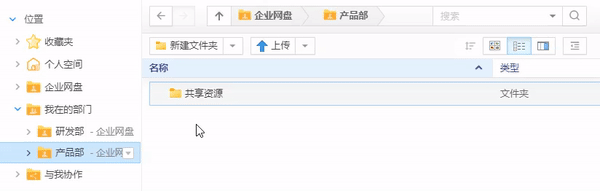
2 新建文件
点选“新建文件夹”旁边的下拉菜单可新建对应格式的文件。
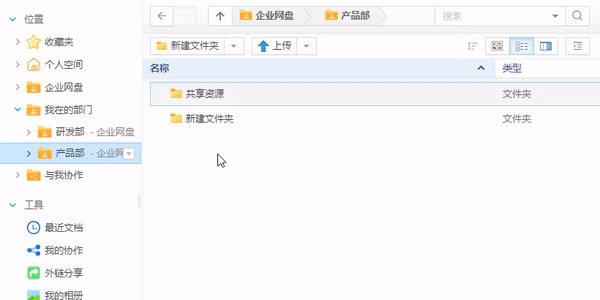
3.3.2 重命名
选中文件/文件夹,右键菜单或者工具栏可以进行重名操作。支持使用Windows快捷键F2重命名(部分浏览器需解除快捷键占用)。
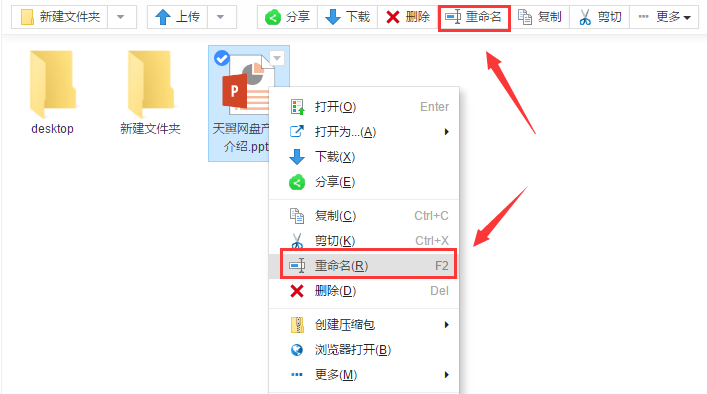
列表模式显示时双击文件/文件夹名称可以进行重命名。
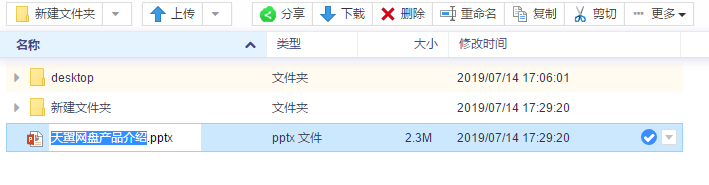
3.3.3 移动、复制
1 鼠标操作
- 选中需要移动/复制的文件,在任务栏图标、选择“剪切”或者“复制”按钮进行操作,或者在鼠标右键进行相应操作。
- 点击进入目标文件目录,单击鼠标右键进行粘贴,可以完成文件的移动或复制。
- 或者使用右键菜单“复制到”、“移动到”功能,选择目标目录进行操作。
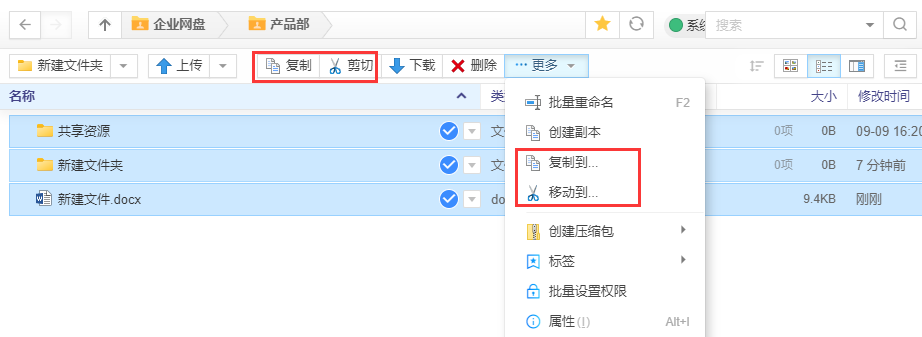
2 组合拖拽操作
选中文件后,可以直接将文件拖拽到目标文件夹,或者按Ctrl键、Shift键进行拖拽。
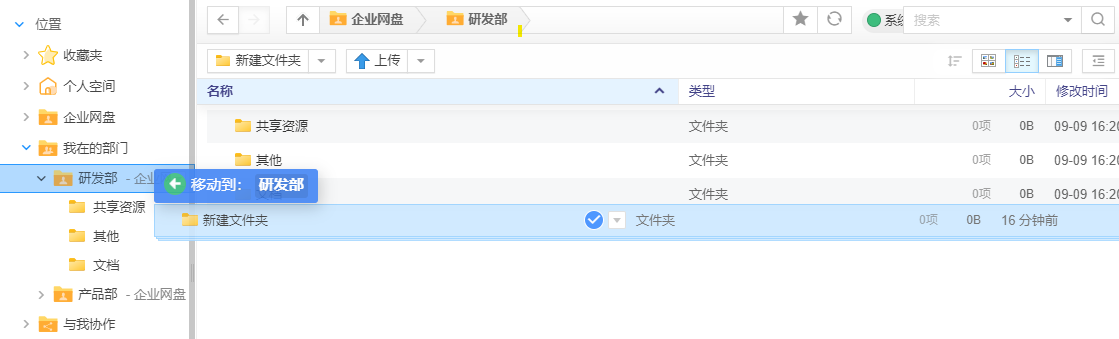
3 快捷键操作
在选中文件/文件夹后,使用Ctrl+C,Ctrl+V快捷键对文件进行移动/复制的快捷操作,然后在目标目录按Ctrl+V进行粘贴。
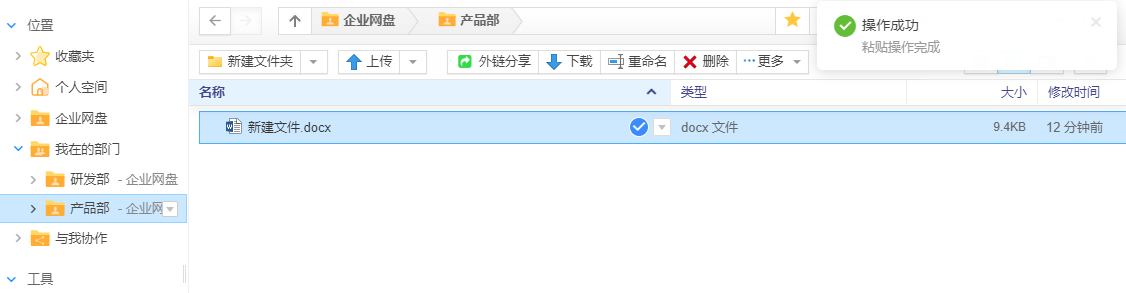
Tips
可道云支持鼠标操作、快捷键、组合操作、模糊定位等多种快捷操作方式,了解更多
3.3.4 删除文件(夹)
- 选中需要删除的文件/文件夹,选择“删除”即可删除文件
- 支持几种删除方式:
- 快捷键删除
- 任务栏图标删除
- 右击菜单删除
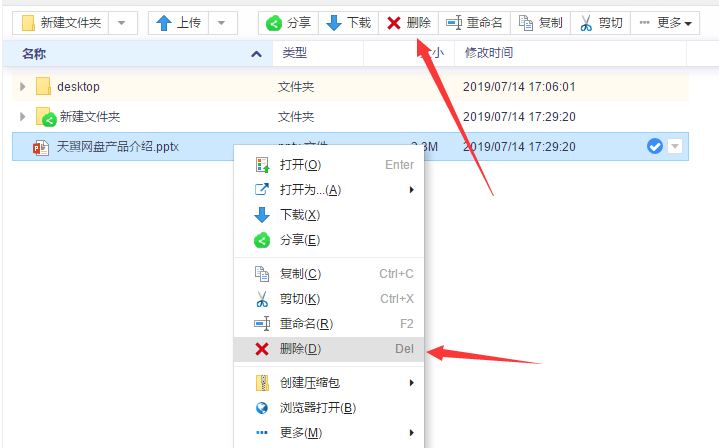
自己的文件删除后,将移动到回收站中;分享自他人的文件删除后,会退出分享。 需要在回收站中再次删除文件实现文件的永久删除。